La plateforme Netflix propose, pas moins de 4 000 programmes et tous ne sont pas adaptés aux enfants.
Heureusement, l’application Netflix ainsi que votre Smart TV offre différentes possibilités pour y restreindre l’accès.
Voilà comment bloquer Netflix sur votre TV
Vous pouvez utiliser le service de contrôle parental disponible dans toutes les Smart TV. Vous pouvez aussi utiliser la fonctionnalité de restriction d’accès via l’application Netflix qui permet de donner accès qu’à certains programmes que vous aurez choisis.
Dans cet article, vous verrez comment bloquer ou verrouiller Netflix de votre téléviseur Samsung, Philips, LG et comment mettre en place le contrôle parental, directement sur Netflix.

- Voilà comment bloquer Netflix sur votre TV
- Pourquoi devez-vous bloquer Netflix sur votre TV ?
- Comment bloquer Netflix sur une TV Samsung ?
- Comment bloquer Netflix sur une TV Philips ?
- Comment bloquer Netflix sur une TV LG ?
- Comment bloquer Netflix sur une TV Sony ?
- Comment mettre le contrôle parental sur Netflix ?
- Comment restreindre l'accès à certains programmes Netflix ?
- Comment mettre le contrôle parental sur une TV ?
- Sources
Intéressez par bloquer la publicité, bloquer internet sur votre Smart TV ou bloquer YouTube sur votre Smart TV, ces articles vont vous intéresser.
Pourquoi devez-vous bloquer Netflix sur votre TV ?
La cause principale pour restreindre l’accès à l’application Netflix est de protéger les enfants de contenu inapproprié. Netflix propose un certain nombre de programmes qui peuvent ne pas convenir à vos enfants. Vœux mieux donc prévenir en y bloquant l’accès.
Vœux mieux donc prévenir en y bloquant l’accès.
Comment bloquer Netflix sur une TV Samsung ?
Les étapes que vous allez suivre ci-dessous vont vous permettre de bloquer l’accès à l’application Netflix.
- Commencez par sélectionner « Samsung Aps » à partir de votre écran d’accueil.
- Choisissez l’application « Netflix » puis cliquez sur la touche OK de votre télécommande pendant 3 secondes environ.
- Une liste déroulante va s’afficher, cliquez sur « Verrouiller/Dévérouiller » ou « Lock/Unlock » selon la langue de votre téléviseur.
- Vous aurez ainsi la possibilité de saisir un code PIN.
- Une fois que c’est fait, cliquez sur « OK » pour valider (le mot de passe par défaut est 0000).
- Un cadenas s’affiche à côté de votre application afin de vous montrer que celle-ci est bien bloquée.
Si vous souhaitez changer le mot de passe, rendez-vous dans « paramètres », « général », « gestionnaire système » et enfin « modifier le code PIN ».
Comment bloquer Netflix sur une TV Philips ?
Vous possédez un téléviseur Philips ? Voici les instructions pour verrouiller/bloquer votre application Netflix.
Vous devez créer un profil restreint dans lequel seules les applications autorisées sont disponibles.
- Dans les paramètres, choisissez « Préférences relatives à l’appareil ».
- Vous devez ensuite vous rendre dans « sécurité et restrictions » pour sélectionner « profil restreint »
- Une fois que c’est fait, cliquez sur « paramètres » et saisissez un code PIN avec la télécommande.
- Sélectionnez ensuite Netflix et cliquez sur OK pour bloquer l’application.
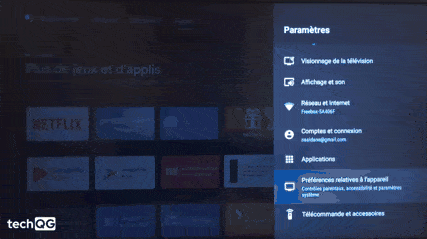
Si vous voulez quitter le profil restreint, il vous suffit de retourner dans les paramètres ainsi que dans « profil restreint » et cliquez sur « sortir du profil restreint ».
Comment bloquer Netflix sur une TV LG ?
Votre TV LG vous permet de bloquer, des chaînes, programmes TV ainsi que les applications installées sur celle-ci.
Si vous cherchez à bloquer l’application Netflix, rien de plus simple. Rendez-vous dans les paramètres de votre téléviseur. Sélectionnez « verrouillage d’applications » et choisissez « Netflix ».
En France, le mot de passe prédéfini est « 1234 ». Si vous voulez le modifier, allez dans « paramètres », « sécurité » et enfin « réinitialiser le MDP ».
Comment bloquer Netflix sur une TV Sony ?
Si vous possédez un téléviseur SONY, vous devez savoir que la fonction « profil limité » n’est plus prise en charge suite à la mise à jour, Android 10.
Désormais, si vous cherchez à bloquer un programme, référez-vous aux instructions ci-dessous :
- Cliquez sur le bouton « réglages » de votre télécommande, puis sur « Verrouillage parental »
- Sélectionnez « Applications », puis saisissez votre code PIN.
- Activez ensuite « restreindre les applications » et pour terminer, sélectionnez « Netflix »
Vous constaterez que Netflix s’affichera toujours dans le menu d’accueil, mais pas de panique, il faudra un code PIN pour pouvoir l’ouvrir.
Comment mettre le contrôle parental sur Netflix ?
Parents, vous souhaitez éviter que vos enfants regardent certains programmes sur Netflix qui ne sont pas adaptés à leur âge.
Netflix vous propose trois solutions différentes pour restreindre et protéger un profil :
1. Créer un profil jeunesse Netflix
Un profil jeunesse permet à votre enfant de visualiser uniquement les séries TV et les films de leurs âges.
Pour cela, accédez à la page « gérer les profils », puis « ajouter un profil » et sélectionnez « enfant ».
Vous verrez, l’interface jeunesse est facilement reconnaissable grâce au logo jeunesse qui est jaune.
2. Définir une catégorie d’âge pour un profil
La deuxième solution est de vous rendre dans votre compte Netflix, d’ouvrir les paramètres « profils et contrôle parental » du profil à gérer, puis de modifier le paramètre « restrictions d’accès ».
Vous pouvez ensuite définir la catégorie d’âge que vous souhaitez pour ce profil.
De ce fait, seuls les films et séries correspondants seront proposés.
3. Ajouter un code PIN au profil à restreindre
La troisième solution est d’ajouter un CODE PIN sur le profil que vous voulez restreindre.
Pour cela, accédez à votre compte, puis aux paramètres « profils et contrôle parental », puis sélectionnez « verrouillage des profils »
Saisissez ensuite un code PIN de 4 chiffres, qui devra être saisi pour ouvrir le profil.
Peu importe la solution que vous choisissez, il sera peut-être nécessaire de vous déconnecter et vous reconnecter afin que les changements soient pris en compte.
Comment restreindre l’accès à certains programmes Netflix ?
Vous cherchez à bloquer des séries ou des films spécifiques sur un profil ?
Rendez-vous dans les paramètres « profil et contrôle parental », puis « restrictions d’accès ».
Vous devez saisir le nom de la série ou du film en question et cliquer dessus lorsqu’il s’affiche.
Pour supprimer le titre en question, cliquez sur X et enregistrez !
Comment mettre le contrôle parental sur une TV ?
Le contrôle parental que l’on appelle également « verrouillage parental » est disponible sur tous les téléviseurs d’aujourd’hui.
Peu importe le constructeur de votre TV, pour activer cette fonctionnalité, vous devez vous rendre dans les réglages et dans les paramètres de votre téléviseur.
Il vous faudra dans la plupart des cas, créer un code PIN qui sera demandé à vos enfants s’ils souhaitent ouvrir une application ou un programme télé.
Sources
- Le contrôle parental, Netflix
- Verrouillage parental limitant l’utilisation des applications pour les enfants, Sony


